第一,仿制图章工具怎么用——工具介绍
1.在工具箱中找到“仿制图章工具”,然后在属性栏可以调整模式、不透明度等等。如下图所示:
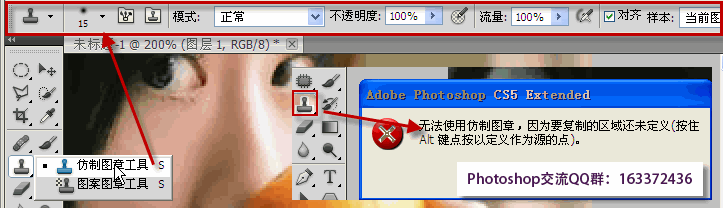
2.笔者的习惯是,选择“仿制图章工具”之后,在图像上单击鼠标右键,选择画笔的大小和硬度,这样更加方便。

3.按下ALT键,单击图像上面完好的图像进行取样,然后放开ALT键,再用图章工具去需用修复的地方点击或者拖动,这样就可以复制图像来遮挡需要修复的地方了。
提示:一定需要按ALT键进行取样,仿制图章工具才能使用,否则会弹出上面的对话框:无法使用仿制图章,因为要复制的区域还未定义(按住ALT键点按以定义作为源的点)。
第二,仿制图章工具怎么用——案例介绍
下面左边所示的图像,左下角有一个水印,我们通过仿制图章工具进行图像修补,将水印去掉,效果如右边所示:

操作步骤如下:
1.按S键,激活“仿制图章工具”。
2.设置好笔触大小和硬度。笔触大小根据需要修补的图像而定。
3.按下ALT键,在图像完好的地方单击进行取样,然后松开ALT键。
4.在需要修补的地方,就是水印的地方单击或者拖动进行修补去水印。
第三,仿制图章工具怎么用——总结
仿制图章工具是一种图形复制工具。在使用图章工具时先要设置区域或定义区域,如果直接使用则会出现警告对话框,显示不可用。
仿制图章工具与修复画笔工具的用法基本一样,都需要先按Alt键取样,然后再修复图像,不过仿制图章工具修复的效果不如修复画笔工具修复图像自然。因此在高版本的photoshop中,仿制图章工具被修复画笔工具以及内容识别等工具取代。
附:Photoshop仿制图章工具使用视频教程:http://www.ittribalwo.com/article/2080.html







